1 ответ к вопросу “Проблема подлючения PS 3 к SAMSUNG через HDMI”
Друзья, снимаю вопрос с форума, т.к. проблема решена заменой платы HDMI.
+приятный бонус, с установкой новой платы, появилась функция HDMI-CEC чему я несказанно рад! Теперь моя соня сама включает телик)
+неожиданно узнал, что у меня 3 года гарантии на телик, вместо одного, как я полагал
Что нужно, чтобы с комфортом и удовольствием поиграть в домашнюю игровую приставку? Комплект стандартен: сама консоль, например, популярная Плейстейшен 3 , контроллер, диван или кресло и, конечно же, телевизор. Казалось бы, набор доступен практически всем. Да и современный ТВ есть у всех.
Однако, решив подключить систему к устройству отображения, нередко пользователи сталкиваются с проблемой, что телевизор не видит Плейстейшен 3. Причины неисправности бывают разными. И нужно знать о них, чтобы попытаться исправить проблему или хотя бы определить ее источник.
Почему мой телевизор не выбирает HDMI?
Причина проста и тривиальна. Настройки телевизора устанавливается с завода, для просмотра телевизионных каналов вместо того, чтобы использовать телевизор с HDMI-устройством. Поэтому, чтобы подключить другое устройство через HDMI, необходимо выбрать эту опцию в настройках.
Подключение приставки SonyPlaystation 3 к телевизору по HDMI
Подключение Playstation 3 к телевизору через HDMI и какие могут быть проблемы
Самый простой способ, самый распространенный и имеет самое высокое качество изображения. Вам дополнительно потребуется HDMI кабель, так как в комплекте с Playstation 3 его нету. Здесь все просто: вставляем один конец кабеля в игровую приставку, а второй в свободный разъем телевизора. Запускаем консоль и находим тот HDMI канал к которому подключились. Какие могут возникнуть вопросы:
- Нету изображения – проверьте правильность подключения, тот ли порт HDMI вы выбрали, либо попробуйте другой HDMI кабель
- Нет звука – возможно в телевизоре или приставке выбран другой способ вывода звукового сигнала. Поройтесь в настройках телевизора, но сначала сделайте сброс настроек на PS3: выключаем стандартно, а при включении держим кнопку power на приставке до второго звукового сигнала, затем отпускаем. Консоль попросит указать способ вывода аудио и видео. Мы занимаемся прокатом игровых приставок в Минске и заметили такую вещь: если после современного телевизора LG подключить приставку к современному телевизору Samsung, то зачастую звука нет. Помогает сброс, как описано выше. Кстати, тем кто живет в Минске – можете взять у нас напрокат ps3 или ps4 со скидкой в 10%. Просто скажите, что прочитали это в статье ;). Цены, условия и прочее – прокат приставок в Минске.

Подключение по HDMI
В настоящее время HDMI является основным типом подключения, используемым в настройках домашнего кинотеатра, включая HD и 4K Ultra HD телевизоры, лазерные видеопроекторы, проигрыватели Blu-ray, приемники домашнего кинотеатра, сетевые медиаплееры, а также медиа-стримеры и даже кабельные и спутниковые боксы.
Как подключить ps3 к телевизору?
Одна из задач HDMI – упростить подключение всех ваших устройств, используя один кабель для аудио и видео.
Инструкция по подключению Sony PlayStation 3 к старым и новым телевизорам
Для приставки PlayStation3 разработчики продолжают выпускать новые игры, поэтому часто возникает вопрос, как ее подключить к телевизору. Существуют разные способы, и выбор определенного метода можно сделать исходя из модели телевизора.
Коннектим консоль с телевизором через AV
Краткое руководство по подключению для PS3

Не используйте систему в местах, к которым закрыт доступ воздуха, или в местах, где система может нагреться. При невыполнении данной рекомендации система может перегреться, что приведет к возгоранию, травме или возникновению неисправности.
Если температура внутри системы поднимается, индикатор питания начинает поочередно мигать красным и зеленым. В данном случае выключите систему и не используйте ее некоторое время. После того как система остынет, установите ее в месте с хорошей вентиляцией, а затем ее можно использовать.
Примечания
Не устанавливайте систему в местах, подверженных большому скоплению пыли или сигаретного дыма. Частицы пыли или сигаретного дыма осаждаются на внутренних компонентах (например, на линзе), что может привести к возникновению неполадок в системе.
Не перемещайте систему и не меняйте ее положение, когда индикатор питания мигает зеленым светом. Вибрация в результате перемещения системы может привести к потере или повреждению данных или к повреждению системы.
При размещении системы в вертикальном положении используйте вертикальную подставку (продается отдельно).
Начало работы
Шаг 1 Подключите телевизор
Видеовыход системы PS3
Система может PS3 может выводить данные с разрешением двух типов HD и SD.

Демонстрация разницы разрешений
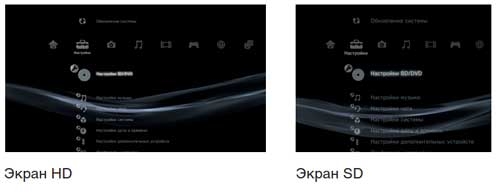
Типы кабелей выдеовыхода
Разрешение телевизора изменяется в зависимости от входных разъемов телевизора и типа используемого кабеля. Выберете кабель, соответствующий используемому телевизору.

Установка системы PS3
Способы подключения
Подключение к телевизору с помощью кабеля HDMI
Подключите систему к телевизору с помощью кабеля HDMI. C помощью кабеля HDMI можно выводить видео- и аудиоданные, благодаря чему можно воспроизводить цифровое видео и звук с минимальными потерями качества изображения
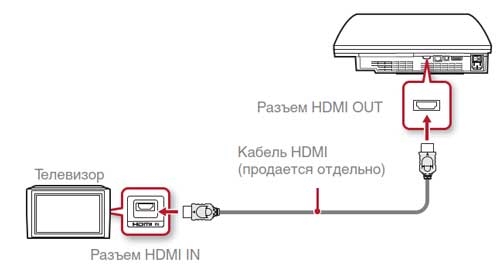
Подключение к телевизору с помощью кабелей других типов
Подключите кабели, отличные от кабеля HDMI, к разъему AV MULTI OUT на системе.
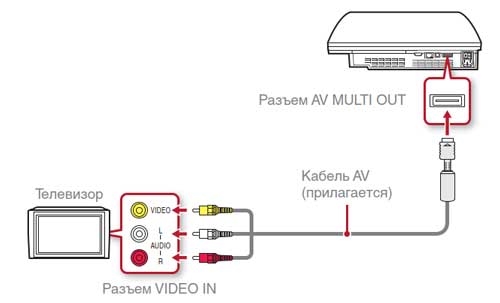
Примечание
При изменении типа кабеля, используемого для подключения системы к телевизору, видеоизображение может не отображаться на экране. Если изображение не появляется, выключите и снова включите систему нажатием на
кнопку питания в течение пяти и более секунд (прозвучат два звуковых сигнала). Параметры вывода видео будут сброшены и видеоизображение отобразится со стандартным разрешением (SD)
Шаг 2 Подключение цифровых аудиоустройств
Вы можете подключить аудиоустройства, поддерживающие цифровое воспроизведение звука, такие как AV-ресивер для домашнего использования.
Поддерживаемые каналы могут отличаться в зависимости от используемого выходного разъема.
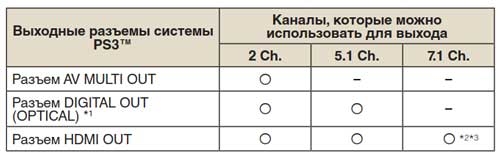
При подключении цифрового аудиоустройства к системе выберите Настройки — Настройки звука — Настройки вывода и выполните настройку, необходимую для аудиоустройства.
Подключение с помощью оптического кабеля
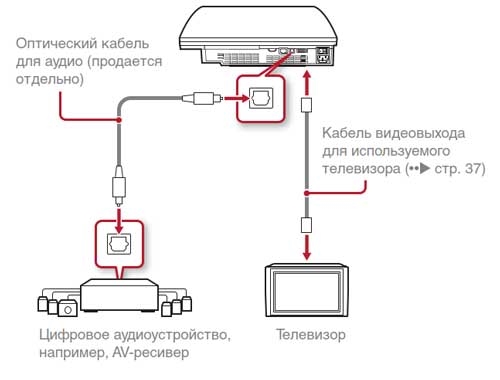
Шаг 3 Подключение кабеля Ethernet
Используйте кабель Ethernet для подключения системы к Интернету.
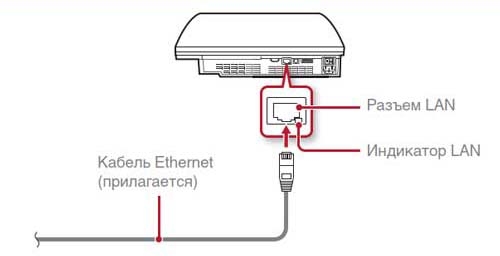
Для подключения к Интернету без использования кабеля Ethernet воспользуйтесь беспроводным сетевым соединением.
Шаг 4 Подключите шнур питания
Не подключайте кабель питания переменного тока системы к электрической розетке, пока все не будет подключено.
Электрическая розетка должна быть расположена рядом с оборудованием в легкодоступном месте.

Шаг 5 Выполните первоначальную настройку системного программного обеспечения
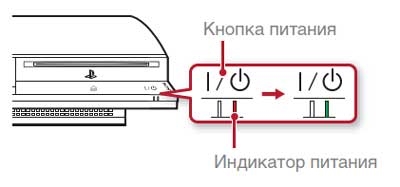
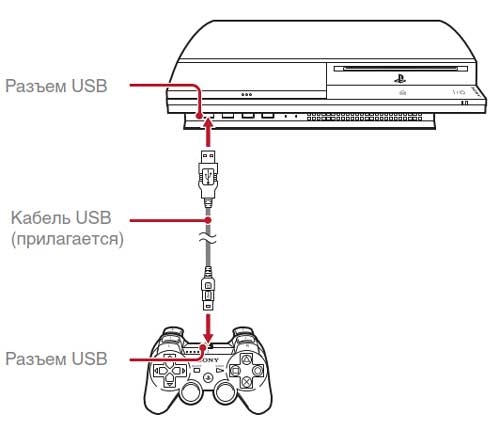
Включите телевизор, затем установите режим видеовхода, соответствующий входному разъему, используемому системой PS3™.
Нажмите кнопку питания. Индикатор питания загорится зеленым, и изображение отобразится на экране телевизора
Подключите беспроводной контроллер к системе с помощью кабеля USB.
Нажмите кнопку PS на контроллере. Система распознает контроллер. После распознавания контроллера отобразится экран первоначальной настройки.
Следуя инструкциям на экране, введите настройки языка системы, часового пояса, даты, времени и имени пользователя. Открывается экран для настройки соединения с Интернетом. При соединении с использованием кабеля Ethernet базовые настройки будут выбраны автоматически при выполнении инструкций, отображаемых на экране. При подключении к беспроводной локальной сети следуйте инструкциям по настройке соединения в разделе Настройка сети (беспроводной) После завершения настройки на экране телевизора отобразится меню XMB™
Выключение системы
Использование беспроводного контролера SIXAXIS
Нажмите и удерживайте кнопку PS не менее двух секунд. Когда на экране отобразится сообщение Выключите систему, выберете его и нажмите Х.
Использование системной кнопки
Нажмите кнопку питания и удерживайте ее нажатой не менее двух секунд. Система выключится
Состояние индикатора питания:
Постоянный зеленый — Система включена
Мигающий зеленый — Система выключена
Постоянный красный — Система выключена (в режиме ожидания)
Перед выключением системы с помощью выключателя питания, расположенного на задней панели система, убедитесь, что система находится в режиме ожидания (индикатор питания горит красным). Если выключить систему с помощью выключателя питания, когда она не находится в режиме ожидания, это может привести к возникновению неисправностей пли повреждению системы.
Использование беспроводного контролера SIXAXIS
Чтобы использовать беспроводной контроллер, сначала необходимо зарегистрировать или «подключить» контроллер к системе PS3™ и назначить номер контроллеру.
Шаг 1. Подключите контроллер к системе
При первом использовании контроллера или при использовании его с другой системой PS3™ сначала необходимо подключить устройства. Если включить систему и подсоединить контроллер с помощью кабеля USB, подключение выполнится автоматически.
Шаг 2. Назначьте номер контроллера
При каждом включении системы необходимо назначать номер контроллеру.

Можно подключить до 7 контроллеров одновременно. Номер контроллера указывается над индикаторами портов. Для номеров 5-7 добавьте номера горящих индикаторов.
• Подключение и назначение номеров контроллеров можно выполнять только при включенной системе (когда индикатор питания постоянно горит зеленым).
• Когда подключенный контроллер используется с другой системой PS3™, выполняется отключение от исходной системы. Снова подключите контроллер к системе, если он использовался с другой системой.
• Если контроллер или система выключены, индикаторы портов на контроллере выключатся и назначенный номер будет отменен.
Использование контроллера по беспроводной сети
Если отключить кабель USB, можно будет использовать контроллер по беспроводной сети. Для использования контроллера по беспроводной сети необходимо зарядить его батарею.
Когда система включена (индикатор питания горит зеленым), подключите контроллер к системе с помощью кабеля USB. Индикаторы портов контроллера начнут медленно мигать, и начинается зарядка. По завершении зарядки индикаторы портов перестанут мигать.
Контроллер можно использовать во время зарядки.
Выполняйте зарядку при температуре от 10°С до 30°С. При других условиях зарядка может занять больше времени.
Если нажать и удерживать кнопку PS более двух секунд, можно увидеть уровень заряда батареи на экране.
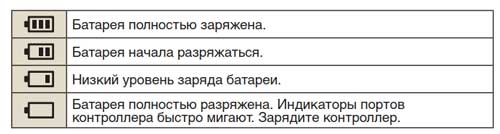
В зависимости от условий использования оставшийся уровень заряда может отображаться неправильно и время работы батареи может отличаться.
Воспроизведение данных
Blu-ray Disc (BD)/DVD/CD
1. Вставьте диск.
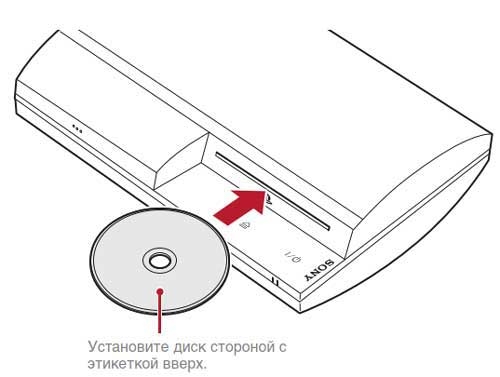
2. Выберите значок и нажмите кнопку X
Начнется воспроизведение. В зависимости от диска может отображаться список воспроизводимых данных.
Извлечение диска: Остановите воспроизведение и нажмите кнопку извлечения диска.

Memory Stick™/SD Memory Card/CompactFlashe (только для моделей, оборудованных соответствующими элементами)
1. Вставьте носитель. В главном меню отобразится значок.

2. Выберите значок и нажмите кнопку Х. Отобразятся воспроизводимые данные.
Перед извлечением носителя убедитесь, что индикатор доступа не мигает.
Примечание
Если индикатор доступа мигает, это означает, что выполняется сохранение, загрузка или удаление данных. Когда мигает индикатор доступа, не извлекайте носитель и не выключайте систему.
Источник: newgame.ru
Как подключить Playstation 3 к телевизору?
Важно: При первом подключении вашей консоли к телевизору долго (в течении 5и секунд) зажимать кнопку включения, тем самым вы сонастроите пс3 с телевизором. Без этого ничего не получится и телевизор будет выдавать пустую картинку.
Чтобы реализовать возможности, заложенные в игровую приставку PS3 нужно применять верные настройки и кабели, подходящие под тип телевизора, к которому осуществляется подключение консоли.
Полезные советы, касающиеся подключения Playstation 3 к телевизору.
Осуществление подключения к обычному телевизору.
Согласно инструкции необходимо подключить Playstation 3 к телевизору используя стандартный AV-кабель. Для некоторых типов телевизоров может понадобиться переходник для разъема SCART либо S-VIDEO кабеля. После осуществления подключения нужно включить телевизор и консоль. Если телевизор автоматически не переключился на сигнал идущий от игровой приставки, то тогда нужно самостоятельно выбрать на вашем телевизоре канал предназначенный для внешних устройств.
Если все прошло удачно и сигнал идущий от консоли найден, нужно следовать за инструкциями, которые появляются на экране к выходу в главное меню. Для получения максимально качественной картинка на экране телевизора нужно воспользоваться контроллером SIXAXIS и при помощи его выбрать в главном меню раздел “Настройки”. Далее найти раздел “Отобразить настройки” и зайдя в него выбрать пункт “Настройки вывода видео”. Используя данный пункт можно указать консоли тип используемого подключения. Если в результате этого телевизионный экран перестал показывать изображение нужно подождать 30 секунд, по истечении которых система в автоматическом режиме восстановить прежние настройки.
Подключение к телевизору высокой четкости HD.
В случае если вы подключаете игровую приставку Playstation 3 к телевизору высокой четкости HD, то вам потребуется приобрести специальный кабель. Согласно информации содержащейся в руководстве к телевизору нужно выбрать необходимый кабель для подключения приставки к телевизору. Это может быть HDMI кабель либо компонентный кабель AV.
Данные кабели необходимо приобрести отдельно, так как они не входят в комплект игровой приставки. Кабель HDMI понадобится для подключения консоли к телевизору, поддерживающему разрешение 1080 p. Подключение к данному телевизору осуществляется также как и к стандартному TV. Нужно обратить внимание на тот факт, что PS3 при подключении к телевизору с использованием кабеля HDMI определяет подключение в автоматическом режиме.
Повторное подключение игровой приставки PS3 к другому телевизору.
В случае если вам понадобилось повторно подключить вашу консоль к другому телевизору, следует помнить о том, что игровая система запоминает настройки изображения, которые вы сохранили и поэтому изображение при повторном подключении к другому телевизору может отсутствовать. В этом случае вам необходимо восстановить первоначальные настройки, используемые приставкой по умолчанию. Для их восстановления необходимо выключить консоль, после чего снова включить ее, при этом удерживая кнопку включения в течение пяти секунд до появления звукового сигнала. После чего вы сможете воспользоваться меню “Настройки” и выбрать вручную нужные вам настройки изображения.
PlayStation 3 является одной из самых популярных игровых консолей в мире, так что если у Вас есть одна в гостиной, Вы наверняка хотите подключить ее к телевизору как можно скорее. Тем не менее, существует несколько вариантов подключения. Выберите наиболее оптимальный.
Sony PlayStation 3 предназначена для работы с различными устройствами, Вы можете подключить ее к телевизору различными способами. Однако лучшее соединение достигается с помощью HDMI (High Defenition Multimedia Interface) кабеля. Он позволит подключить телевизор к PS3 и получить отличное качество изображения.

Если Вы обнаружили, что ваш телевизор не поддерживает выход HDMI: не волнуйтесь. Есть и другие варианты подключения.
PS3 и компонентный AV
Если Вы не можете использовать кабель HDMI, то следующим по качеству вариантом является компонентный кабель AV. Этот тип кабеля также поддерживает передачу видео высокой четкости и имеет пять входов для подключения к телевизору. Нужно будет приобрести компонентный кабель отдельно, поскольку он не входит в стандартную комплектациюконсоли.

Просто подключите один конец кабеля в PlayStation 3 в AV Multi Out порт, а другой — в соответствующие гнезда на телевизоре. Отдельные видео порты должны иметь маркировку Y, PB / CB и PR / CR, аудио порты -L и R. Этот кабель обеспечит передачу сигнала высокой четкости, но не такого хорошего как HDMI.
PS3 и S-Video
Следующий тип подключения, к сожалению, не способен обеспечить передачу сигнала высокой четкости и его использование приводит к резкому падению качества изображения. S-Video кабель, который Вам придется купить отдельно, используется, если телевизор не поддерживает HDMI или компонентный AV.

На одном конце кабеля расположен AV Multi Out порт для PS3, а на другом — разъем S-Video для передачи изображения и два разъема для передачи звука. Если Вы подключите телевизор к консоли с помощью этого кабеля, то не сможете наслаждаться качеством Full HD.
PS3 и RCA
PlayStation 3 идет в комплектации с композитным кабелем RCA. Подключение с помощью RCA кабеля обеспечит самое низкое качество передачи сигнала, но этот вариант будет поддерживаться практически любым телевизором. Если Ваш телевизор имеет входы SCART, то можно купить кабель AV -SCART либо специальный переходник SCART -RCA .

Как Вы убедились способов подключить PS 3 к телевизору немало. Разница состоит в использовании различных разъемов и в качестве получаемого изображения. Выберите для себя наиболее оптимальный вариант.
Игровая консоль Sony PlayStation 3 является одной из наиболее известных игровых консолей среди всех когда-либо существовавших. Она обладает продвинутым функционалом и помимо непосредственно игры может использоваться и для воспроизведения музыки и фильмов. Единственная сложность — для работы требуется внешний монитор.
Лучшим выходом из ситуации будет приобретение современного телевизора. Но это не всегда целесообразно по различным причинам. Препятствием для его покупки может стать высокая стоимость, отсутствие места для установки, а также необходимостью часто переезжать с места на место. Последняя проблема особенно актуальна для студентов, которые редко сидят на одном месте.
В качестве монитора, помимо телевизора, можно использовать компьютер или ноутбук, поскольку в каждом из них монитор является едва ли не главной составляющей. О подключении к компьютеру мы писали в предыдущей статье, а сегодня мы напишем возможные варианты подключения к ноутбуку.
Можно ли подключить PS3 к ноутбуку так же легко, как и в случае стационарного компьютера? Какие варианты доступны для подключения? Ответы на эти вопросы мы предоставим в сегодняшнем материале.
Для начала давайте вспомним, как вообще происходит вывод видеосигнала на монитор. На приставке имеется HDMI-выход . Подсоединив кабель к нему, нужно воткнуть другой конец кабеля в HDMI-вход на телевизоре или мониторе. Монитор компьютера в техническом плане мало чем отличается от обычного телевизора, то есть он имеет необходимые интерфейсы, а именно вход HDMI. Если входа нет, поступить сигнал просто не сможет.
Как ситуация обстоит с ноутбуком? Поскольку монитор является встроенным, внешний разъём для входящего HDMI-сигнала по большому счёту не нужен. Он есть, но находится внутри ноутбука и постоянно занят встроенным монитором. Но ведь на ноутбуке есть разъём интерфейса, скажете вы. Да, это верно, но практически 99% ноутбуков имеют лишь выход HDMI, но не имеют входа.
То есть почти все ноутбуки рассчитаны на то, что встроенный в них HDMI-интерфейс будет использоваться для передачи видеосигнала, но не для приёма. HDMI-входом оборудовано очень ограниченное количество моделей. Самыми известными представителями являются ноутбуки компании Dell серии Alienware. Стоят они порядка нескольких тысяч долларов и доступны далеко не каждому.
В связи с особенностями функционирования ноутбуков, рассмотрим возможные варианты подключения к ним игровой приставки Sony PlayStation 3 . Помимо того, как использовать портативный компьютер для воспроизведения внешнего видеосигнала, научимся соединяться с консолью через интернет для работы с файловой системой.
Способы подключения
Напрямую через HDMI
Если вы счастливый обладатель ноутбука Dell Alienware со встроенным входом HDMI, подключение PS3 через HDMI к нему займёт буквально несколько секунд. Всё что вам понадобится — соединительный кабель.
- Подключите один конец шнура HDMI в выход консоли PS3, а другой — во вход на ноутбуке.
- Обычно в комплекте с ноутбуком Dell Alienware идёт специальный диск с фирменным программным обеспечением, в том числе и для управления различными разъёмами. Запустите фирменную утилиту и выберите вход HDMI в качестве источника видеосигнала.
- Уже через несколько секунд вы увидите меню ПС3.
Через внешнее устройство видеозахвата
В 99% случаев придётся раскошелиться на дополнительный девайс, который называется цифровое устройство видеозахвата, например, Evromedia Pro Gamer HD. Что оно собой представляет?
Чаще всего это небольшая коробочка с определённым набором входов и выходов. К ней можно подключать различные девайсы, являющиеся источниками видеосигнала. Чтобы подключить PlayStation 3 к ноутбуку, можно использовать следующую схему:

В большинстве своём это попросту единственно доступный и рабочий вариант. Да, стоит такой аксессуар может несколько тысяч рублей, но ведь телевизор-то стоить будет существенно дороже, да и места в квартире он занимает больше. Поэтому, если необходимость беспроблемно соединить PS3 с ноутбуком для вас актуальна, задумайтесь над приобретением этого аксессуара.
Через интернет по FTP
Такой вариант подключения консоли PS3 к ноутбуку пригодится в том случае, если вы хотите удалённо управлять файловой системой игровой приставки. Например, вы хотите перебросить файл с новой игрой или позже записать на неё музыку или фильмы.
ВНИМАНИЕ. Этот способ работает только на устройствах со взломанной прошивкой. Редакция сайта ни в коей мере не поддерживает работу нелицензионного программного обеспечения, поэтому не несёт ответственности за ваши действия!
